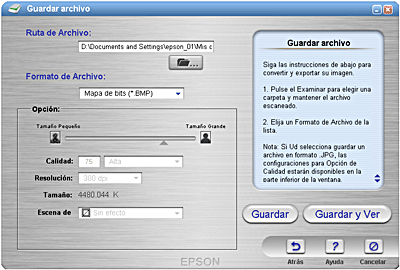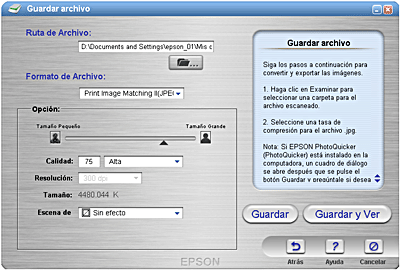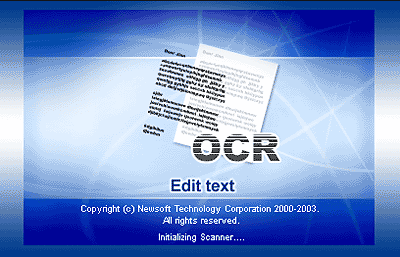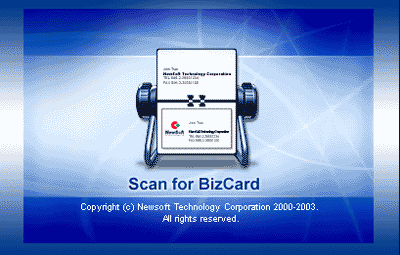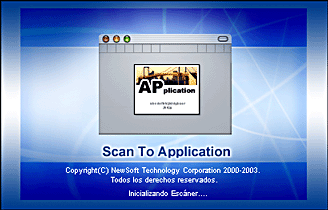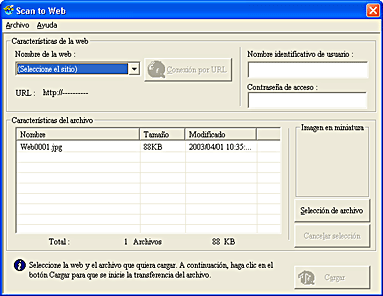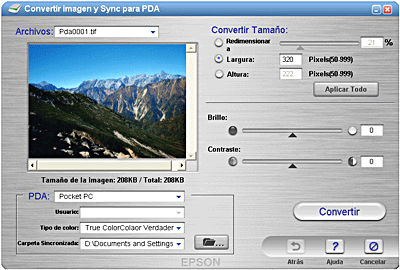Uso de EPSON Smart Panel
Aplicaciones de la ventana EPSON Smart Panel
 RePrint Photos
RePrint Photos
 Scan and Save
Scan and Save
 Scan to P.I.M. File
Scan to P.I.M. File
 Copy Center
Copy Center
 Edit Text
Edit Text
 Business Card
Business Card
 Scan to Application
Scan to Application
 Scan to E-mail
Scan to E-mail
 EPSON Photo Site
EPSON Photo Site
 Scan to PDA
Scan to PDA
La ventana de EPSON Smart Panel contiene varias aplicaciones. Para obtener más detalles sobre las aplicaciones disponibles, consulte la siguiente sección.
Al hacer clic en el icono de una aplicación, puede utilizar el escáner para escanear y luego enviar datos directamente a la aplicación. Para obtener más información, consulte la ayuda on-line de EPSON Smart Panel.
Además, puede asignar cualquiera de las aplicaciones disponibles al botón Iniciar  del escáner. Para obtener más información, consulte Asignación de una aplicación en la ventana EPSON Smart Panel. Esto simplifica todavía más el escaneado y posterior envío de datos a la aplicación asignada. Basta con pulsar el botón Iniciar
del escáner. Para obtener más información, consulte Asignación de una aplicación en la ventana EPSON Smart Panel. Esto simplifica todavía más el escaneado y posterior envío de datos a la aplicación asignada. Basta con pulsar el botón Iniciar  del escáner.
del escáner.
RePrint Photos
Utilice esta aplicación para escanear e imprimir imágenes en la forma de fotografías. Puede imprimir en diversos tamaños, y colocar varias fotos en la misma página. También puede crear "collages" o imprimir varias versiones de la misma imagen con facilidad. Cuando inicie esta aplicación, aparecerá la siguiente pantalla.


[Arriba]
Scan and Save
Utilice esta aplicación para escanear, convertir y luego guardar una imagen en una carpeta determinada. Cuando se inicia esta aplicación, la imagen se escanea desde EPSON Scan y se muestra en el cuadro de diálogo Verify Assistant. Haga clic en Siguiente y aparecerá el siguiente cuadro de diálogo.
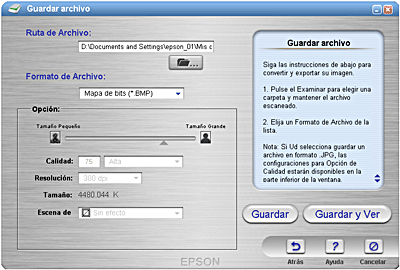
 |
Nota:
|
 | |
Para escanear incluyendo en la imagen resultante la información de PRINT Image Matching, utilice en su lugar la función Scan to P.I.M.
|
|

[Arriba]
Scan to P.I.M. File
Utilice esta aplicación para escanear y convertir una imagen con el estándar PRINT Image Matching y, a continuación, guardar la imagen escaneada en una carpeta especificada. También puede agregar diversos efectos de color a la imagen escaneada. Cuando se inicia esta aplicación, la imagen se escanea desde EPSON Scan y se muestra en el cuadro de diálogo Verify Assistant. Haga clic en Siguiente y aparecerá el siguiente cuadro de diálogo.
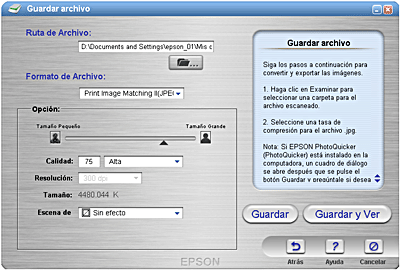
 |
Nota:
|
 | -
Si desea escanear sin incluir en la imagen resultante la información de PRINT Image Matching, utilice en su lugar la función Scan and Save.
|
|
 | -
Para obtener información acerca de la tecnología PRINT Image Matching, consulte PRINT Image Matching.
|
|

[Arriba]
Copy Center
Utilice esta aplicación para transformar su escáner en una fotocopiadora digital. La aplicación parece una fotocopiadora de verdad, aunque sus funciones son mucho más potentes y flexibles que las de las fotocopiadoras convencionales. Cuando inicie esta aplicación, aparecerá la siguiente pantalla.


[Arriba]
Edit Text
Utilice esta aplicación para escanear y convertir imágenes en texto. El texto convertido puede guardarse o enviarse a una aplicación de procesamiento de textos. Cuando inicie esta aplicación, aparecerá la siguiente pantalla.
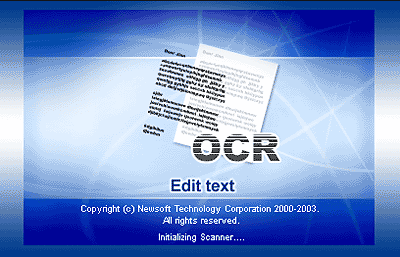

[Arriba]
Business Card
Utilice esta aplicación para escanear tarjetas de visita y luego convertir las imágenes en texto y así poder organizar las tarjetas en la aplicación. Cuando inicie esta aplicación, aparecerá la siguiente pantalla.
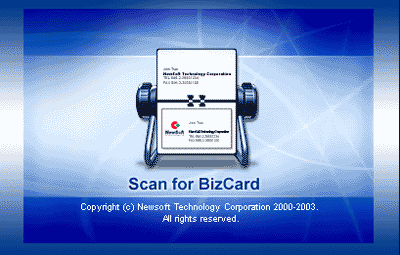
 |
Nota:
|
 | |
Si no está instalado Presto! BizCard , el icono Business Card aparecerá atenuado (en gris) y no estará disponible.
|
|

[Arriba]
Scan to Application
Utilice esta aplicación para escanear y, a continuación, enviar las imágenes a una aplicación para editarlas. Cuando inicie esta aplicación, aparecerá la siguiente aplicación y se escaneará la imagen desde EPSON Scan.
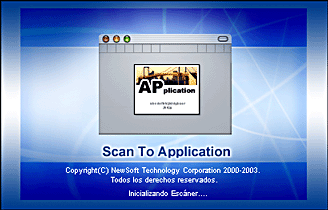

[Arriba]
Scan to E-mail
Utilice esta aplicación para escanear una imagen y enviarla por correo electrónico. Cuando inicie esta aplicación, aparecerá la siguiente aplicación y se escaneará la imagen desde EPSON Scan.


[Arriba]
EPSON Photo Site
Utilice esta aplicación para escanear una imagen con la tecnología PRINT Image Matching y cargarla en la página Web para compartir fotografías de EPSON. Cuando se inicia esta aplicación, la imagen se escanea desde EPSON Scan y se muestra en el cuadro de diálogo Verify Assistant. Haga clic en Siguiente y aparecerá el siguiente cuadro de diálogo. Haga clic en Cargar para cargar la imagen.
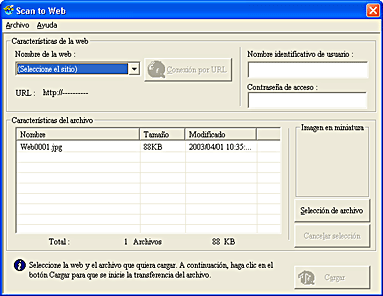
 |
Nota:
|
 | |
Para obtener información acerca de la tecnología PRINT Image Matching, consulte PRINT Image Matching.
|
|

[Arriba]
Scan to PDA
Utilice esta aplicación para escanear y convertir una imagen a un formato de archivo compatible con un PDA. Cuando se inicia esta aplicación, la imagen se escanea desde EPSON Scan y se muestra en el cuadro de diálogo Verify Assistant. Haga clic en Siguiente y aparecerá el siguiente cuadro de diálogo. Haga clic en Convertir para exportar la imagen a la carpeta Sync o a otra especificada.
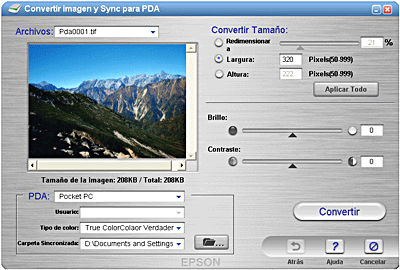
 |
Nota:
|
 | |
Para visualizar las imágenes guardadas en el PDA, debe conectar el PDA al ordenador y luego instalar Presto! PixExpress desde el CD-ROM incluido. En la hoja Para empezar, encontrará las instrucciones de instalación del software.
|
|

[Arriba]
 RePrint Photos
RePrint Photos Scan and Save
Scan and Save Scan to P.I.M. File
Scan to P.I.M. File Copy Center
Copy Center Edit Text
Edit Text Business Card
Business Card Scan to Application
Scan to Application Scan to E-mail
Scan to E-mail EPSON Photo Site
EPSON Photo Site Scan to PDA
Scan to PDARePrint Photos
Scan and Save
Scan to P.I.M. File
Copy Center
Edit Text
Business Card
Scan to Application
Scan to E-mail
EPSON Photo Site
Scan to PDA
 del escáner. Para obtener más información, consulte Asignación de una aplicación en la ventana EPSON Smart Panel. Esto simplifica todavía más el escaneado y posterior envío de datos a la aplicación asignada. Basta con pulsar el botón Iniciar
del escáner. Para obtener más información, consulte Asignación de una aplicación en la ventana EPSON Smart Panel. Esto simplifica todavía más el escaneado y posterior envío de datos a la aplicación asignada. Basta con pulsar el botón Iniciar  del escáner.
del escáner.